但今天要分享的确实一个叫 EasyPhoto 的 AI 写真照片生成器!
免费,使用起来却非常简单。
一 EasyPhoto

EasyPhoto 是一款 Stable diffusion 插件,用于生成AI肖像画,主要用于训练个人数字分身。
训练方式非常简单,只需要提供 5 到 20 张肖像图片(最好是半身照片且尽量不要佩戴眼镜),20 分钟左右,Stable diffusion 就可以训练好数字分身。
训练完成后,我们可以使用预设的模板或者自己上传图片进行预测,也就是脸部替换了!
二 安装
和其他插件安装方式一样,直接在 扩展中->从网址安装,输入 https://ghproxy.com/https://github.com/aigc-apps/sd-webui-EasyPhoto 链接进行安装。
除了安装 EasyPhoto 插件外还需要将 ControlNet 的个数设置大于 3,EasyPhoto 在训练的时候会调用 ControlNet 。
三 训练数字分身
1 上传图片集
安装好插件后进入界面可以看到多出了一个 EasyPhoto 菜单。进入 EasyPhoto 页面后上传需要训练的照片集。
推荐5-20 照肖像照,不同的角度不同的光照效果会更好哦!

2 训练参数设置
EasyPhoto 非常贴心,已经帮我们设置好了默认的配置选项,第一次玩我们可以完全跳过。直接进行下一步开始训练。
关于参数的介绍:
base checkpoint: 基于什么模型训练;默认是Chilloutmix-Ni-pruned-fp16-fix此模型专门用来生成逼真的真人模型,生成的光影效果及人物质感也相当好,配合各种Lora模型做换脸使用可以说是百搭resolution:训练时喂入网络的图片大小,默认值为512validation & save steps: 验证图片与保存中间权重的steps数,默认值为100,代表每100步验证一次图片并保存权重max train steps: 最大训练步数,默认值为800max steps per photos: 每张图片的最大训练次数,默认为200train batch size: 训练的批次大小,默认值为1gradient accumulation steps:是否进行梯度累计,默认值为4,结合train batch size来看,每个Step相当于喂入四张图片dataloader num workers: 数据加载的works数量,windows下不生效,因为设置了会报错,Linux正常设置learning rate: 训练Lora的学习率,默认为1e-4rank Lora: 权重的特征长度,默认为128network alpha: Lora训练的正则化参数,一般为rank的二分之一,默认为64Validation: EasyPhoto在训练时默认会对训练过程进行验证,然后根据 训练过程中的验证结果,进行最优秀的几个Lora进行融合。会影响训练的速度,比较吃显存!
最终训练步数 Final training step = Min(photo_num * max_steps_per_photos, max_train_steps)
简单来说就是:图片数量比较少,训练步数为 photo_num * max_steps_per_photos。图片数量比较多,训练步数为 max_train_steps
3 开始训练
参数配置好之后直接点击 star Training,接着输入分身名称。
再接着就可以去喝杯咖啡了~ ☕️
在这期间会下载资源(如果是第一次会下载 10G 左右的资源)并进行训练
你可以在后台看到具体的日志和进度
直到看到这个就表示训练成功了
四 人物生成
在训练 成功之后,我们就可以进入到 Interface 页面了。点击一下刷新按钮就可以看见我们刚才训练出来的分身了。
EasyPhoto 提供了三种人物生成方式(脸部替换)
1 基于预设模板
我们可以直接选择一个预设的模板,然后选择我们的数字分身,直接生成
2 上传图片进行替换
直接上传一张底图,选择数字分身,替换底图的人物脸部。这个大家可以自己尝试尝试
3 生成图模式
虽然说是生成图。但是 EeasPhoto 目前还只是支持选择特定维度提示词进行生成。不支持直接根据用户输入直接生成。
关于AI绘画技术储备
学好 AI绘画 不论是就业还是做副业赚钱都不错,但要学会 AI绘画 还是要有一个学习规划。最后大家分享一份全套的 AI绘画 学习资料,给那些想学习 AI绘画 的小伙伴们一点帮助!
对于0基础小白入门:
如果你是零基础小白,想快速入门AI绘画是可以考虑的。
一方面是学习时间相对较短,学习内容更全面更集中。
二方面是可以找到适合自己的学习方案
包括:stable diffusion安装包、stable diffusion0基础入门全套PDF,视频学习教程。带你从零基础系统性的学好AI绘画!
需要的可以微信扫描下方CSDN官方认证二维码免费领取【保证100%免费】
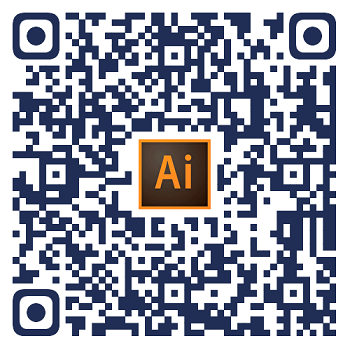
1.stable diffusion安装包 (全套教程文末领取哈)
随着技术的迭代,目前 Stable Diffusion 已经能够生成非常艺术化的图片了,完全有赶超人类的架势,已经有不少工作被这类服务替代,比如制作一个 logo 图片,画一张虚拟老婆照片,画质堪比相机。
最新 Stable Diffusion 除了有win多个版本,就算说底端的显卡也能玩了哦!此外还带来了Mac版本,仅支持macOS 12.3或更高版本。

2.stable diffusion视频合集
我们在学习的时候,往往书籍源码难以理解,阅读困难,这时候视频教程教程是就很适合了,生动形象加上案例实战,一步步带你入坑stable diffusion,科学有趣才能更方便的学习下去。

3.stable diffusion模型下载
stable diffusion往往一开始使用时图片等无法达到理想的生成效果,这时则需要通过使用大量训练数据,调整模型的超参数(如学习率、训练轮数、模型大小等),可以使得模型更好地适应数据集,并生成更加真实、准确、高质量的图像。

4.stable diffusion提示词
提示词是构建由文本到图像模型解释和理解的单词的过程。可以把它理解为你告诉 AI 模型要画什么而需要说的语言,整个SD学习过程中都离不开这本提示词手册。

5.AIGC视频教程合集
观看全面零基础学习视频,看视频学习是最快捷也是最有效果的方式,跟着视频中老师的思路,从基础到深入,还是很容易入门的。

实战案例
纸上得来终觉浅,要学会跟着视频一起敲,要动手实操,才能将自己的所学运用到实际当中去,这时候可以搞点实战案例来学习。

这份完整版的学习资料已经上传CSDN,朋友们如果需要可以微信扫描下方CSDN官方认证二维码免费领取【保证100%免费】
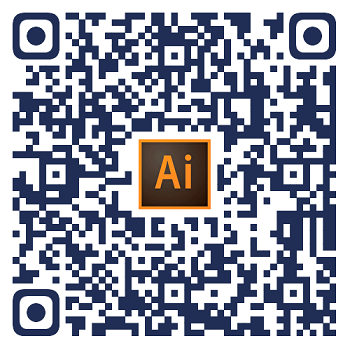



























 被折叠的 条评论
为什么被折叠?
被折叠的 条评论
为什么被折叠?








